[RISOLTO] Il tuo computer è offline, accedi con lultima password Windows 10
![[RISOLTO] Il tuo computer è offline, accedi con lultima password Windows 10 [RISOLTO] Il tuo computer è offline, accedi con lultima password Windows 10](https://luckytemplates.com/resources1/images2/image-9241-0408150603104.jpg)
Se stai riscontrando l
Facebook ha subito molti cambiamenti negli ultimi anni, sia per l'azienda che per il servizio. È caduto un po' in disgrazia, ma è ancora un'unità assoluta di una piattaforma e molti utenti fanno affidamento su di essa quotidianamente. E mentre aspettiamo di vedere cosa verrà fuori da questa fabbrica di sogni (o incubi) VR, non possiamo ignorare i problemi attuali. Alcuni utenti segnalano che Facebook non funziona su Wi-Fi ma funziona benissimo sui dati mobili. Se questo è anche il tuo caso, controlla i passaggi che abbiamo fornito di seguito.
Sommario:
Qual è il problema con il mancato caricamento di Facebook?
Se Facebook non si carica su Wi-Fi ma funziona senza problemi con i dati mobili, ti consigliamo di accedere a Impostazioni > App > Facebook > Dati mobili e Wi-Fi e di consentire l'accesso Wi-Fi. Inoltre, prova a impostare l'indirizzo MAC assegnato come dispositivo e non randomizzato.
Se ciò non aiuta, cancella i dati locali o reinstalla Facebook. Alla fine, se non funziona nulla, torna a una versione precedente tramite un APK o usa semplicemente un'app wrapper per il momento.
1. Controllare la rete
Prima di fare qualsiasi altra cosa, assicurati che Facebook non sia di nuovo inattivo. È abbastanza raro e il passaggio alla fase Meta Facebook/Instagram è terminato, ma è ancora una possibilità. Puoi scoprire se Facebook è inattivo, qui .
Una volta stabilito che Facebook e i servizi associati funzionano davvero senza problemi per gli altri utenti, dovresti controllare la tua rete. Testare la rete in altre app e vedere se il contenuto si sta caricando o meno.
Assicurati di provare a disconnetterti e a riconnetterti alla tua rete Wi-Fi. Puoi anche dimenticarlo e riconnetterti con la password.
Se ciò non aiuta, riavvia il router e il telefono. Alcuni utenti affermano che c'è un conflitto con l'indirizzo MAC e che dovresti attenerti al MAC del dispositivo. È possibile modificare queste impostazioni seguendo queste istruzioni:
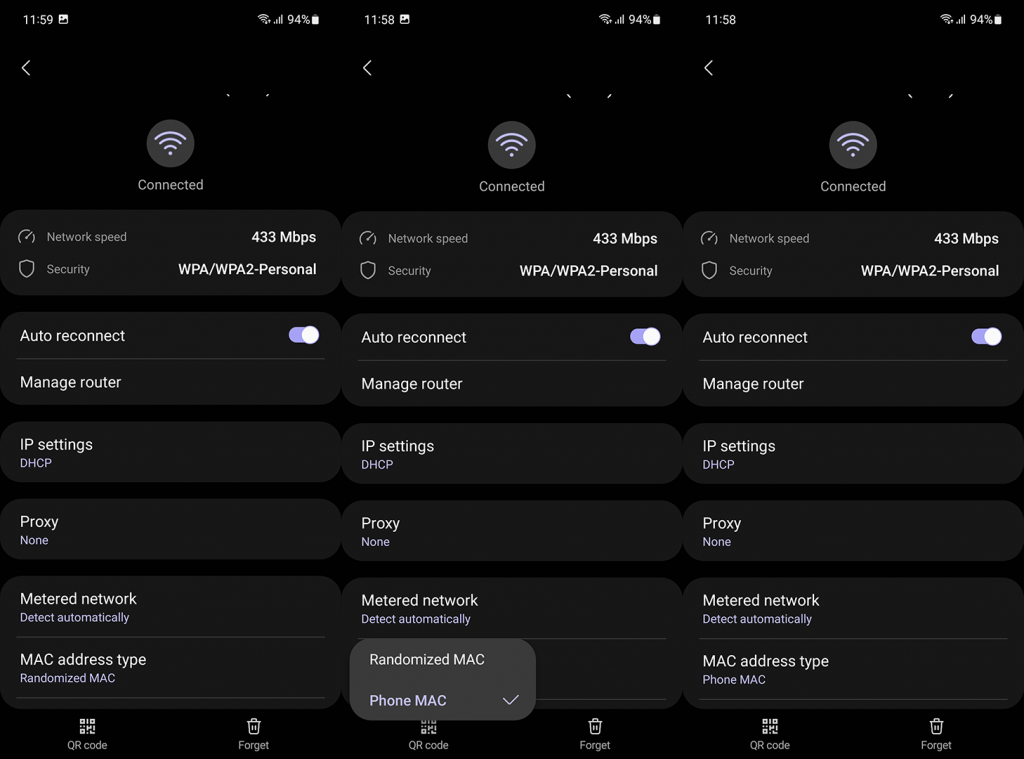
Puoi anche abilitare le opzioni sviluppatore e cercare l' opzione Dati mobili sempre attivi . Una volta trovato, disabilitalo.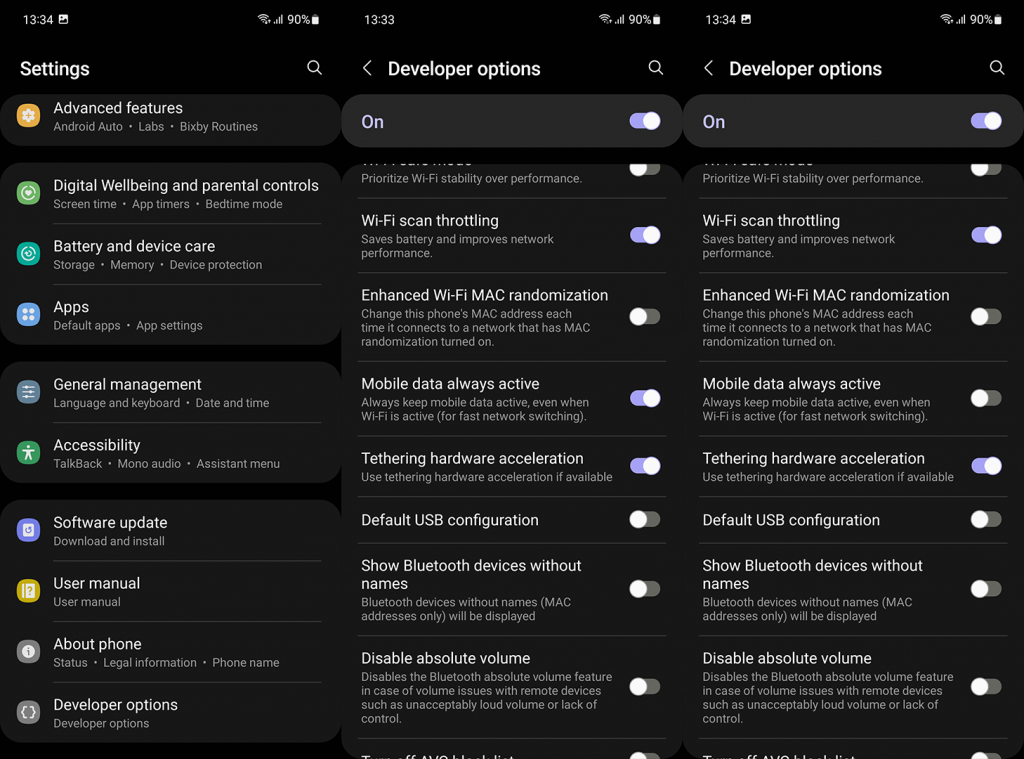
Se ciò non ha aiutato e Facebook non funziona ancora su Wi-Fi, prova il passaggio successivo.
2. Verifica i permessi
In questo caso, quando diciamo autorizzazioni, non parliamo di autorizzazioni regolari (Archiviazione, Microfono, Fotocamera, ecc.) ma delle impostazioni Wi-Fi e Dati mobili. Alcune skin Android nelle versioni Android recenti non hanno un'opzione per disabilitare il Wi-Fi. Ma alcuni lo fanno.
Quindi, quello che devi fare è accedere alle Impostazioni delle app e disabilitare questa opzione. Ecco cosa devi fare:
3. Cancella i dati locali da Facebook
Se i passaggi precedenti non hanno avuto esito positivo, ti consigliamo di cancellare i dati locali dall'app. Facebook per dispositivi portatili sta notoriamente occupando un sacco di spazio di archiviazione partendo dal presupposto che ciò accelererà il caricamento dei contenuti. Tuttavia, dovresti pulirlo regolarmente perché, nel tempo, farà completamente l'opposto: rallenta l'app e il tuo telefono nel processo.
Ecco come cancellare i dati locali dall'app di Facebook:
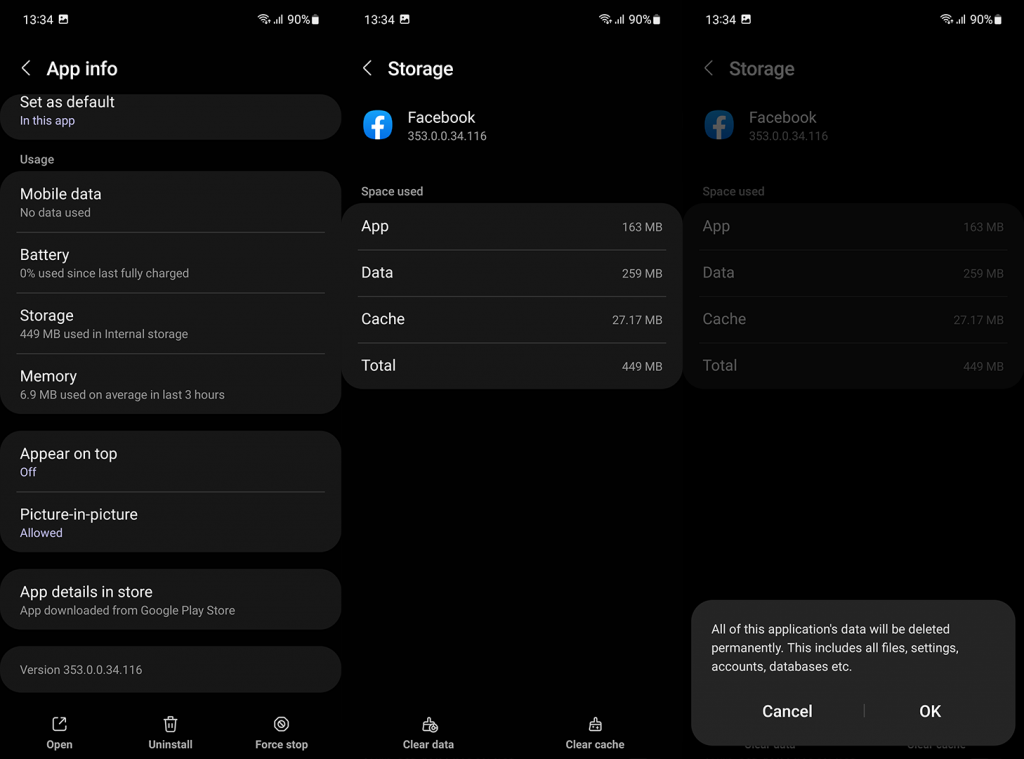
4. Reinstalla Facebook
Se il passaggio precedente non è riuscito, puoi provare la reinstallazione. Sebbene la cancellazione dei dati locali faccia quasi lo stesso della reinstallazione, vale la pena tentare e, a questo punto, non hai molto da perdere. Dopo aver reinstallato Facebook, controlla di nuovo le impostazioni Wi-Fi e dati mobili, come spiegato nel secondo passaggio.
Ecco come reinstallare Facebook dal Play Store:
5. Usa un involucro per il momento
Infine, se Facebook continua a non funzionare in Wi-Fi, puoi sempre provare con un'app alternativa. Siamo consapevoli che Facebook Lite e app wrapper simili non hanno tutte le funzionalità dell'app ufficiale, ma questa è una soluzione temporanea.
È probabile che la versione corrente abbia un bug e puoi passare a un wrapper o provare a ripristinare una versione precedente di Facebook tramite un APK.
I wrapper di Facebook più popolari sono Facebook Lite ( Play Store ), Friendly Social Browser ( Play Store ) e Phoenix – Facebook & Messenger ( Play Store ).
In alternativa, come accennato, puoi scaricare e caricare lateralmente un APK di Facebook da APK Mirror. Abbiamo spiegato la procedura completa nel passaggio 5 di questo articolo .
Dovrebbe farlo. Grazie per aver letto e non dimenticare di condividere i tuoi pensieri, domande o suggerimenti con noi nella sezione commenti qui sotto. Restiamo in attesa della vostra risposta.
Se nessuno dei metodi ha funzionato, il tuo Facebook potrebbe essere temporaneamente o permanentemente disabilitato, motivo per cui non funziona su nessuno dei dispositivi. Il tuo ID Facebook può essere bloccato se violi la politica di Facebook. Tuttavia, a volte Facebook può anche commettere errori disabilitandolo temporaneamente. Puoi contattare l'assistenza di Facebook e richiedere loro di recuperare l'account.
Se stai riscontrando l
Vuoi spostare gli elementi in Presentazioni Google senza perdere la loro posizione relativa? Scopri come raggrupparli in pochi semplici passi.
Scopri come cancellare la cronologia delle connessioni desktop remoto in modo semplice e veloce seguendo i passaggi indicati.
Scopri come attivare o disattivare Caps Lock su Chromebook in modo semplice e veloce. Segui i nostri passaggi per personalizzare la tua esperienza di digitazione.
Scopri come regolare i rientri degli elenchi in Microsoft Word per migliorare la formattazione del tuo documento.
Stai riscontrando problemi con la connettività HDMI su Windows 11? Scopri come risolvere i problemi di HDMI con 11 semplici correzioni.
Scopri come risolvere Valheim continua a bloccarsi, bloccarsi, schermo nero e problemi di avvio. Segui queste soluzioni efficaci per giocare senza interruzioni.
Scopri come abilitare e personalizzare il lettore immersivo in Microsoft Word per una lettura più accurata, aiuto con la pronuncia delle parole e per ascoltare il documento letto ad alta voce.
Scopri come riprodurre i tuoi file musicali archiviati su Google Drive senza doverli scaricare. Utilizza Music Player per Google Drive per un
Scopri come risolvere l





![[RISOLTO] Valheim continua a bloccarsi, bloccarsi, schermo nero, non si avviano problemi [RISOLTO] Valheim continua a bloccarsi, bloccarsi, schermo nero, non si avviano problemi](https://luckytemplates.com/resources1/images2/image-5324-0408150843143.png)


![[RISOLTO] Errore imprevisto di Windows 10 Defender e Microsoft Defender Threat Service ha interrotto lerrore [RISOLTO] Errore imprevisto di Windows 10 Defender e Microsoft Defender Threat Service ha interrotto lerrore](https://luckytemplates.com/resources1/images2/image-1378-0408150533360.png)